Как да поправите грешката c1900101-4000d при актуализиране на Windows 10?
Днес огромен брой потребители преминават към Windows 10, но не най-приятният проблем на фона на грешка c1900101-4000d, която ще прекъсне процеса на актуализиране до нова версия на операционната система, може да навлезе. В тази статия ще разгледаме различни решения, които можете спокойно да приложите, когато възникне този проблем.
Поправете грешка c1900101-4000d при надстройка до Windows 10
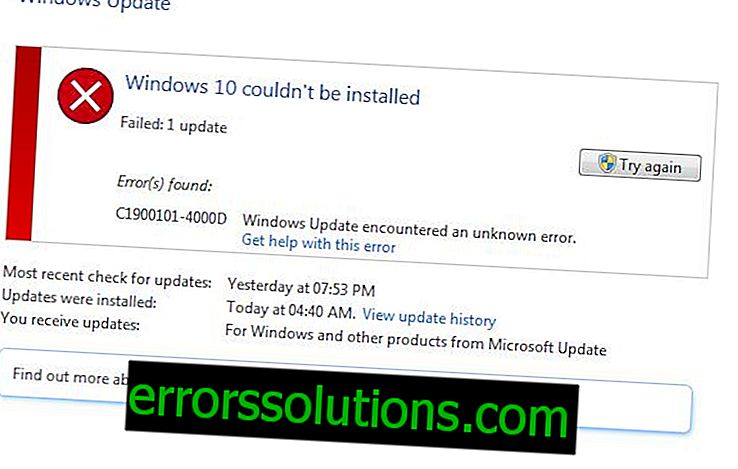
Метод номер 1 Деактивирайте (изтрийте) антивирус на трети страни
Ако имате инсталирана и работеща на вашата система антивирусна програма на трета страна по време на актуализацията / инсталирането на Windows 10, тогава трябва да поставите собствените си очи върху нея на първо място. Антивирусите на трети страни могат да създадат много проблеми на потребителите им, например да изтрият нужните файлове, да ги блокират, да ги прехвърлят в карантина и т.н. и т.н.
Опитайте да деактивирате вашия антивирус и още по-добре, ако го премахнете напълно от операционната система и след това повторете процеса на надстройка до Windows 10. Може би антивирусът наистина е в конфликт с инсталирането на актуализиращите файлове, което доведе до грешка c1900101-4000d.
Метод номер 2 Изключете всички USB устройства от системата
Отдавна е документирано, че периферните устройства, свързани към компютър чрез USB интерфейс, могат да пречат на различни процеси в системата. Опитайте да изключите от компютъра всички устройства, които не са ви необходими, които са свързани през USB порта и след това опитайте да надстроите до Windows 10 отново. Може би грешката c1900101-4000d възникна именно заради някакво свързано устройство.
Метод №3 Извършете чиста обувка
Грешка c1900101-4000d по време на надстройката до Windows 10 може да възникне поради факта, че вашата система има някакъв софтуер (или нейната услуга), който по някакъв начин противоречи на процеса на надстройка. Това е сравнително лесно да се провери чрез извършване на процес като Clean Boot.
И така, какво е Clean Boot: по същество деактивирате всички услуги и софтуер на трети страни, които могат да причинят конфликт при надстройка до Windows 10, и оставяте само официалните, необходими за поддържане на нормалната работа на ОС. За да извършите Clean Boot, ще трябва да направите следното:
- натиснете Windows + R ;
- въведете msconfig и натиснете Enter;
- отидете на раздела „Услуги“;
- поставете отметка в квадратчето до „Не показвайте услугите на Microsoft“;
- кликнете върху бутона „Деактивиране на всички“;
- Кликнете върху Прилагане
- отидете на раздела "Стартиране";
- кликнете върху връзката „Отворете мениджъра на задачи“;
- деактивирайте всички програми в списъка;
- рестартирайте компютъра си.
След като изпълните всички горепосочени стъпки, ще извършите Clean Boot. Повторете процеса на надстройка до Windows 10 и проверете дали грешката c1900101-4000d е отстранена. Ако все още има място, включете всички услуги, като следвате стъпките в обратен ред. И преминете към списъка с методи, тъй като е очевидно, че нещо друго причинява проблема.
Метод №4 Прекъснете връзката с мрежата при актуализиране
Така че, има още един малък трик, с който евентуално можете да избегнете грешката c1900101-4000d. Този трик е, че трябва да прекъснете връзката с мрежата в определен момент при актуализиране / инсталиране на Windows 10.
Ако надграждате до Windows 10 чрез Центъра за актуализиране, тогава трябва да прекъснете връзката с мрежата в момента, когато процесът на изтегляне на всички необходими файлове е напълно завършен, т.е. 100%. Ако надстроите до Windows 10 с помощта на ISO файл, трябва незабавно да прекъснете връзката с мрежата, когато процесът започне. Има вероятност грешката c1900101-4000d да не се появи в този случай.



